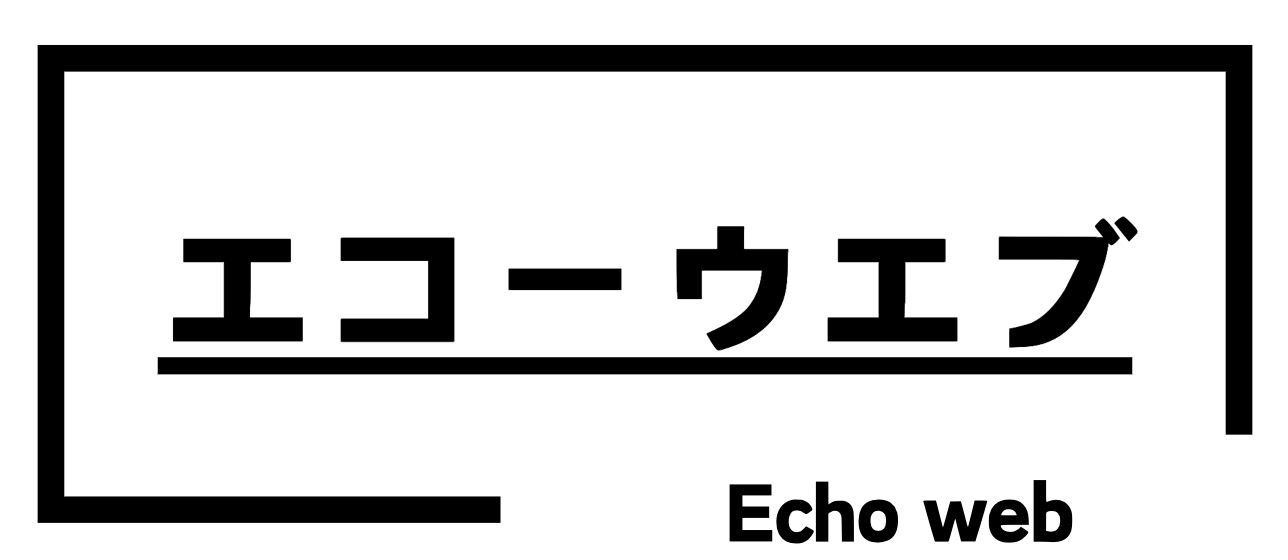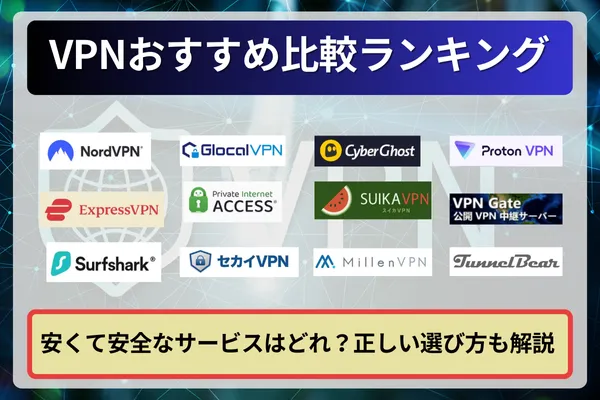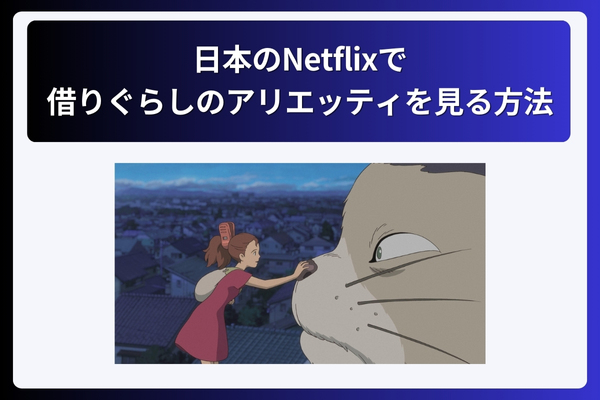VPNを検討する際に安全性が気になると思います。安全性が低いVPNだと情報漏洩になりかねないからです。
ではスイカVPNの安全性は高いのでしょうか?
結論から言うと、日本企業が提供するVPNサービスなので、安全性が高いといえます。
本記事ではスイカVPNを検討されている方に向けて、スイカVPNの安全性や料金、評判、使い方を詳しく解説します。
よくある質問も併せて紹介しますので、ぜひ参考にしてください。
\ 申し込みはこちらから /
スイカVPNの悪い口コミ評判まとめ
スイカVPNの悪い評判を紹介します。
スイカVPNは非常に良いサービスですが、少なからず悪い評判もありますので、紹介していきます。
- アクセスできない時がある
- 1台だけしか同時接続できない
アクセスできない時がある

タイに来てすぐスイカVPN契約してとりあえず配信は見れてる。
途中で切れたり固まったりするけどそれはうちの通信環境のせいかな。
1秒プツッとする程度ではあるけどやっぱり嫌。
出典:X(旧Twitter)



今回聞いた範囲での、中国新疆におけるインターネット環境結果
※ au→使えない ahamo→遅過ぎて使えない 楽天→使える グローバルWi-Fi→使える 香港SIM→使える スイカVPN→使えない
出典:X(旧Twitter)



スイカVPN最近繋がり悪いし、週末の夜とかほとんどTwitterの画像表示されないかめちゃ時間がかかってストレス。
インスタもストーリーに動画載せられないし。
出典:X(旧Twitter)
アクセスが安定しない場合があります。
スイカVPNのサーバー数が少ないため、アクセスの分散が難しくなり接続が不安定になるのです。
スイカVPNを利用する際には、これらの制約を考慮し、適切な時間帯やサーバーを選択することが重要です。
また、アクセスが安定しにくい地域も事前に口コミなどで調べておくことをおすすめします。
1台だけしか同時接続できない



スイカVPNは何でも繋がるけど1台だけしか使えない。
セカイVPNは何台も使えて日本の動画サイト全部OK。
だけどメールとラインが駄目。
出典:X(旧Twitter)
1つのアカウントで同時に接続できるデバイスは1台のみです。
ただし、1つのアカウントで最大50台のデバイスを設定することはできます。
つまり、同時に複数のデバイスでVPN接続を行いたい場合は、別のアカウントを追加する必要があります。
スイカVPNの良い口コミ評判まとめ
スイカVPNの良い評判を紹介します。
スイカVPNは非常に優れたサービスであり、さまざまな利点がありますが、その中でも特に優れているを紹介します。
- ストレスなく使える
- PCやスマホに対応している
- 簡単に手続きできる
簡単に手続きできる



私が使っているのはスイカVPNてやつです!手続きも簡単で便利です。
出典:X(旧Twitter)
スイカVPN公式アプリは、簡単な設定の必要がなくワンタップで簡単に接続することができます。
さらに、万が一設定方法を忘れてしまった場合でも、公式サイト上には設定手順や「対処マニュアル」が用意されているため、安心して利用できます。
PCやスマホに対応している



VPNはこれまで4つ試してきたが、海外から日本へVPN接続する場合はスイカVPNがおすすめ。
NetflixやABEMAに対応しており、PCとスマホから利用可能。
オンライン広告も日本のものが表示されるようになり、トレンドや競合の広告が海外からでもわかり、マーケターにとってかなりありがたい。
出典:X(旧Twitter)
PCやスマートフォンなど様々なデバイスからアクセスすることができます。
これにより、利用者は自分のニーズや環境、視聴するメディアや使用目的に応じてデバイスを使い分けることができます。
ただし、スイカVPNでは同時接続が1台のみ可能なので注意が必要です。
別のデバイスで接続したい場合には、最初のデバイスとの接続を切ってから新しいデバイスで接続する必要があります。
ストレスなく使える



この半年7社のVPNの会社を試した結果
最終的に #スイカVPNにします
あくまで中国から繋がりやすくスピードにストレスがない
という条件だと日本か香港以外の会社は
金額は安いけどNG私の一番はスイカでした
出典:X(旧Twitter)
価格に比べてストレスなくアクセスできます。
スイカVPNよりも速いVPNサービスは存在しますが、値段を考慮すると充分な性能を提供しているといえるでしょう。
ただし、一部のユーザーからはアクセスは不安定という評価もあります。
これは、アクセスする時間帯や利用場所によって異なる場合があります。
混雑した時間帯や制限の厳しい地域では、接続の安定性に若干の問題が生じる可能性があります。
スイカVPNを申し込む前に知っておきたい注意点とデメリット
支払方法が少ない
以下は、MillenVPNとNordVPN、スイカVPNを比較した支払方法の表です。
| VPN名 | 支払方法 |
| Millen VPN | クレジットカード、銀行振込 |
| NordVPN | クレジットカード、プリペイドカード、暗号通貨、GooglePayなど |
| スイカVPN | クレジットカード |
スイカVPNは支払い方法がクレジットカードのみと、他のVPNに比べて支払方法が少ないことがわかります。
クレジットカードはVISAやMasterCard、JCB、American Express、Diners Clubが利用できます。
公式サイトに、「一括支払いのみ銀行振込みも応相談で可能。振込手数料は自己負担。」という補足事項がありますが、主要な支払い方法はクレジットカードのみです。
銀行振込や暗号資産でお支払いしたい方は、他のVPNがおすすめです。
接続サーバー数が少ない
以下は、NordVPNやSurfshark、ExpressVPN、スイカVPNと比較したサーバー設置数の表です。
| VPN名 | 接続サーバー数 |
| NordVPN | 5600台以上 |
| Surfshark | 3200台以上 |
| ExpressVPN | 3000台以上 |
| スイカVPN | 50台以上 |
スイカVPNの接続サーバー数は50台と他のVPNに比べて最も少ないことがわかります。
サーバー数が少ないと、特定のサーバーが混みやすくなり通信速度の低下を引き起こす可能性もあります。
しかし、どのサーバーを選ぶか選択肢が減るのでVPN初心者にとってはおすすめです。
長期プランの料金が高い
以下は、MillenVPNやNordVPN、スイカVPNと比較した24カ月プランの月額料金の表です。
| VPN名 | 料金(24カ月) |
| Millen VPN | 396円/月 |
| NordVPN | 583円/月 ※スタンダードプランの場合 |
| スイカVPN | 878円/月 |
スイカVPNは、2年間の長期プランの月額料金が878円と他のVPNに比べて高いことがわかります。
また、長期プランの割引率も他のVPNサービスに比べて控えめです。
料金プランは6種類用意されており多様な選択肢がありますが、長期利用には適していないといえます。
一方で、1カ月プランは毎月契約を更新することができ、必要な時に柔軟に再開することも可能です。
短期的な利用には最適なプランです。
スイカVPNはこんな人におすすめ!3つのメリット紹介
- アクセス速度が落ちにくいShadowsocksが使用できる
- サポートが充実している
- 中国からアクセスできる
アクセス速度が落ちにくいShadowsocksが使用できる
スイカVPNは、接続方式として「PPTP」「L2TP」「IKEv2」「Shadowsocks」の4つの種類があります。
その中でも、アクセス速度が落ちにくいShadowsocksの利用がおすすめです。
Shadowsocksは中国のインターネット規制を回避するために開発されました。
特別なトンネルを使用せずにデータを転送でき、高速で安全な接続を提供します。
そのため、通信速度や安全性の面で優れているといえます。
サポートが充実している
スイカVPNは、利用方法や設定に関するサポート体制が整っており、使い方がわからない方でも安心して利用できます。
初めて利用する方におすすめのVPNです。
日本語に完全対応しているため英語が苦手でも使いやすいでしょう。
具体的には、公式サイトで詳細な設定方法や対処マニュアルも提供されています。
また年中無休のメールサポートも受けられます。
問題があった場合に迅速な対応が期待できるでしょう。
中国からアクセスできる
中国国内からでもアクセスできます。
最近では、中国でのネット規制がますます厳しくなっており、多くの企業が中国市場からの撤退を決めています。
しかし、スイカVPNは中国国内での利用を想定して作られているため、様々なwebサービスに制限なく利用できます。
中国国内でネットを自由に利用したい方におすすめです。
スイカVPNの契約・使い方を解説
契約方法と使い方に分けて説明します。
契約方法
契約はPCとスマートフォンどちらも同じ手順で操作します。
①スイカVPNの公式ページにアクセスし右上の「新規お申込み」をクリックする
②新規申し込み画面が表示され、メールアドレスを入力する
③画面下部の「メールアドレス認証」をクリックする
④メールアドレス認証画面が表示され、入力したメールアドレスにメールが来ているか確認する
⑤メールを開き、記載されているリンクをクリックする
⑥新規お申込み画面が表示され、情報(氏名、主に利用するエリア、お試し利用期間終了後の利用プラン)を入力する
クーポンをお持ちの方は、プロモーションコードにクーポン番号を入力してください。
⑦「送信」をクリックする
⑧確認画面が表示され、入力内容を確認して「送信」をクリックする
⑨「クレジットカード認証」をクリックする
⑩お支払い手続き画面が表示され、「お支払い方法」を選択して「進む」をクリックする
⑪カード情報(カード番号、有効期限、セキュリティコード)を入力し「決済する」をクリックする
⑫お手続き完了画面が表示され、契約完了
使い方
まず、ログイン画面を表示させ、メールアドレスやパスワードを入力してログインしましょう。
設定方法はOSによって違うため、順番に説明します。
詳しくは、マイページの「設定方法」をクリックすると出てきます。
Windows(IKEv2)の場合
①設定画面の右上「ネットワークとインターネット」をクリックする
②左「VPN」をクリックし、右「VPN接続を追加する」の+をクリックする
③VPN接続を追加画面が表示され、情報を入力する
以下のように入力や選択をしましょう。
- VPNプロバイダーは、「Windows(ビルトイン)」を選択する
- 接続名は、任意で入力する
- サーバ名またはアドレスは、メールに記載されている接続サーバーアドレスを入力する
- VPNの種類は、「IKEv2」を選択する
- サインイン情報の種類は、ユーザー名とパスワードを選択する
- ユーザー名とパスワードは、メールに記載されているユーザー名とパスワードを入力する
④設定画面の右「アダプターのオプションを変更する」をクリックする
⑤設定したVPNのアイコンを右クリックして、「プロパティ」をクリックする
⑥上タブ「セキュリティ」をクリックし、情報を入力する
- VPNの種類は、接続したいサーバーを選択する
- データの暗号化は、「暗号化は省略可能」を選択する
- 認証は、「拡張認証プロトコル(EAP)を使う」にマークする
- 拡張認証プロトコル(EAP)を使うは、「Microsoft:セキュリティーで保護されたパスワード(EAP-MSCHAP v2)」を選択する
- 「OK」をクリックする
⑦上タブ「ネットワーク」をクリックし、情報を入力する
- 「インターネット プロトコル バージョ4(TCP/IPv4)」を選択する
- 「プロパティ」をクリックする
⑧インターネット プロトコル バージョ4(TCP/IPv4)画面が常時され、右下「詳細設定」をクリックする
⑨TCP/IP詳細設定が表示され、「リモートネットワークでデフォルトゲートウェイを使う」が選択されているかを確認する
⑩上タブ「ネットワーク」をクリックし、「インターネット プロトコル バージョン6(TCP/IPv6)」も⑦~⑨と同じように操作する
⑪VPN画面に戻って、表示されたVPNの「接続」をクリックする
⑫接続完了
Mac(IKEv2)の場合
①システム環境設定を開き、画面下部の「ネットワーク」をクリックする
②左下の「+」 をクリックし、情報を入力する
- インターフェイスは、「VPN」を選択する
- VPNタイプは、「IKEv2」を選択する
- サービス名は、任意のコメントを入力する
- 「作成」をクリックする
③左に新たに表示されたサービスを選択し、情報を入力する
- サーバーアドレスは、メールに記載されている接続サーバーアドレス を入力する
- リモートIDも同じ接続サーバーアドレスを入力する
- 画面中央部「認証設定…」をクリックする
④認証設定画面が表示され、情報を入力する
- 認証設定は、「ユーザー名」を選択する
- ユーザー名にメールにて案内したユーザー名(アカウント)を入力する
- パスワード欄にメールにて案内したパスワードを入力する
- 「OK」をクリックする
⑤先ほどの画面に戻り、「接続」をクリックする
状況が「接続済み」に変わったら、VPNは接続されています。
⑥右下「適用」をクリックする
iPhoneやiPad(IKEv2)の場合
①設定を立ち上げ、「VPN」をクリックする
②「VPN構成を追加」をクリックする
③情報を入力する
- タイプは、「IKEv2」を選択する
- 説明は、任意コメントを入力する
- サーバは、接続先サーバーを入力する
- リモートIDは、接続先サーバーを入力する
- ユーザー名は、ユーザーID(アカウント)を入力する
- パスワードは、パスワードを入力する
④「完了」をクリックする
⑤VPN画面が表示され、状況を「接続済み」にする
Android(アプリ)の場合
①Google Playからアプリをダウンロードし、起動する
②下「ロケーション(接続先)」をクリックする
③ロケーション画面が表示され、 接続したいロケーションの画面右「+」をクリックする
④サーバー一覧が表示され、サーバーを選択する
⑤ユーザー名(アカウント)とパスワードを入力し、「ログイン」をクリックする
⑥接続リクエストポップアップが表示され、「OK」をクリックする
接続完了です。
⑦切断する場合は、もう再度画面中央「スイカマーク」をクリックする
スイカVPNの解約・返金方法を解説
スイカVPNの返金は、契約後30日以内に解約しなければならないという条件があります。
解約手続きと返金手続きは同じ手順で行われますが、30日以内に解約を行われた場合にのみ返金が可能となります。
解約・返金方法
解約や返金はPCとスマートフォンどちらも同じ手順で操作します。
①スイカVPNのログイン画面にメールアドレスとパスワードを入力しログインする
②マイページ左端の「ご契約情報」をクリックし、ご契約情報画面を表示させる
③契約中のプランが表示され、「変更/詳細/支払」をクリックする
④アカウントページが表示され、1番下の「継続利用」欄横の「ON」をクリックする
⑤「自動更新をOFFにします。現在の利用期間終了後、サービスは終了となります。」ポップアップが表示され、「OK」をクリックする
⑥「継続利用」欄横が「OFF」と表示されているか確認する
⑦「OFF」になっていれば解約終了
スイカVPNの基本情報まとめ
| 運営会社 | 株式会社MAJ Tech |
| 料金 | 1,097円〜 / 1カ月 3,144円〜 / 3カ月 5,932円〜 / 6カ月 11,258円〜 / 12ヵ月 21,094円〜 / 24カ月 ※ほとんどの利用者が日本国外のため、消費税はないです。 |
| VPNサーバ数 | 50台以上(24カ国) |
| 接続デバイス数 | 50台 |
| 無料体験 | あり (30日間無料体験実施中) |
| ノーログポリシー | なし |
| サポート | メール |
| 公式サイト | https://www.suika-v2.com/ |
スイカVPNは、株式会社MAJ Techが運営する日本のVPNサービスです。
日本人向けに開発されており、日本人のニーズに合わせた特徴があります。
例えば、日本語に完全対応していたり、日本の様々なVODサービスにアクセスできます。
また、スイカVPNは料金プランが5種類もあって選択肢が多いため、初めてVPNを利用する方におすすめのVPNです。
ただし、プランごとの価格差が少なく、他のVPNサービスと比較すると長期契約の割引率は控えめです。
スイカVPNの料金プランと基本情報
| 契約期間 | 月額料金 |
|---|---|
| 1ヶ月 | 1097円〜 |
| 3ヶ月 | 1048円〜 |
| 6ヶ月 | 988円〜 |
| 12ヶ月 | 938円〜 |
| 24ヶ月 | 878円〜 |
海外滞在など長期利用を予定している場合には、2年プランがおすすめです。
一度に支払う金額は多く感じるかもしれませんが、割引額が大きくなりますので月額単価は878円となります。
また、出張や旅行などの一時的な利用する場合には、1ヶ月プランがおすすめです。
このプランでは、1ヶ月ごとに契約を更新できるため、必要な時期に柔軟に再開することもできます。
スイカVPNの利用を終了する場合には、契約手続き完了後の30日以内に解約手続きを行うことをおすすめします。
30日間の無料キャンセル期間が設けられており、この期間内であれば利用料金が返金されるからです。
スイカVPNはどこの国の会社?信頼性は?
スイカVPNは、日本企業の株式会社MAJ Techが運営するVPNサービスです。
一般的に有名なVPNサービスは主に海外で運営されていますが、スイカVPNは日本の企業によって提供されているため利用しやすくサポートが充実しています。
海外のVPNサービスでは、ホームページやサポートが完全に日本語に対応していなかったり、キャンセル手続き時に英語でやり取りする必要があるなど利用しづらいことがあります。
一方で、スイカVPNでは契約から設定、解約まで、すべて日本語のみで完結します。また、公式サイト上には詳細なVPN設定方法が記載されているだけでなく、問題が発生した際に役立つ「対処マニュアル」も提供されています。
もし不都合な出来事が起きた場合でも、安心して利用できます。
スイカVPNの支払い方法
スイカVPNの支払い方法は基本、クレジットカードのみです。
VISAやMasterCard、JCB、American Express、Diners Clubのみを対応しています。
プランの一括支払いのみ銀行振込みも可能(応相談)で、振込手数料は自己負担となります。
もしオンライン決済や暗号資産の支払いを希望される場合は、他のVPNサービスの利用をおすすめします。
スイカVPNによくある質問を初心者向けに解説
中国の接続状況やクーポンなど、スイカVPNに関する質問をまとめました。
スイカVPNは中国では繋がらない?
中国国内から制限されている外国のWebサービスにもアクセスできます。
中国は厳しいネット規制があり、様々なSNSなどのアクセスが制限されています。
近年、中国の規制はますます厳しくなっており、多くの企業が中国市場からの撤退を余儀なくされています。
しかし、スイカVPNは中国国内から繋がり、接続スピードは完全に高速ではないですが一定の安定性を保ちながら利用することができます。
クーポンはありますか?
お友達紹介クーポンがあります。
紹介者と紹介された双方に1ヶ月間の無料クーポンが配布されます。
ただし、個人のメールアドレスが必要なため、SNSなどには公開されていません。
クーポンを取得する流れは以下の通りです。
①スイカVPNをお友達に紹介する
②ご紹介者(あなた)のスイカVPNの登録メールアドレスをお友達に伝える
③お友達はプロモーションコード欄にクーポンコードを入力する
詳しくは、「スイカVPNの契約・使い方を解説」の「契約方法」⑥に記載しています。
④お友達が無料のお試し期間を終えて有料の申し込みを行った時点で、お二人に1ヶ月のボーナスが付与される
無料で使うことはできますか?
完全無料ではありません。
しかし、30日以内であれば全額返金保証がありますので、実質は30日間無料でご利用いただけます。
やり方は、「継続利用」欄横を「OFF」にします。
詳しくは、「スイカVPNの解約・返金方法を解説」で説明しています。
途中で止まってしまいます
通信速度が低下する場合は、以下のいくつかの方法を試してみることがおすすめです。
・Shadowsocksの利用
通信速度が遅くなりにくいShadowsocksを選択しましょう。
Shadowsocksは特別なトンネルを使用しないため通信速度の低下を最小限に抑えることができます。
・サーバーの切り替え
他のサーバーに切り替えてみることを検討してください。
他のサーバーに接続することで、より快適な通信速度を実現することができます。
・アクセスが集中しない時間帯の利用
スイカVPNでは接続可能なサーバーの数が限られているため、アクセスが集中すると速度が低下することがあります。
その場合は特に混雑しない時間帯にスイカVPNを利用することもおすすめです。
例えば、早朝や深夜など、通信量が少なくなる時間帯を選ぶことで、よりスムーズにアクセスできます。